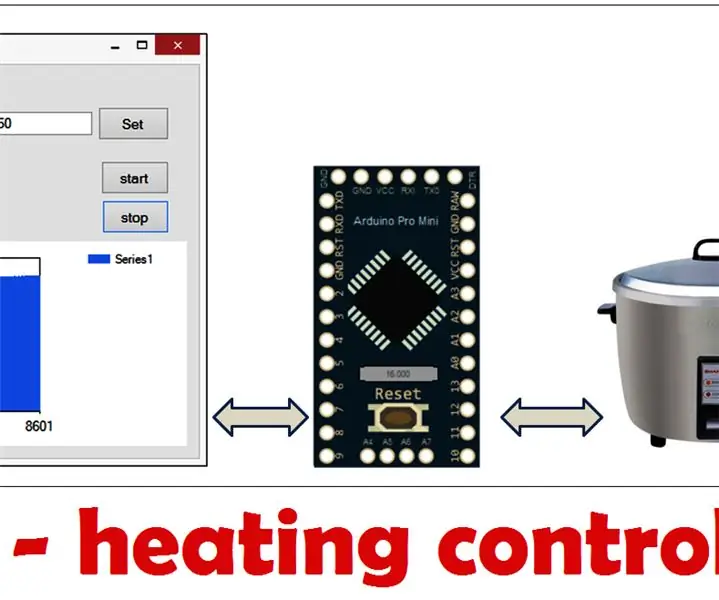
Turinys:
- Autorius John Day [email protected].
- Public 2024-01-30 10:46.
- Paskutinį kartą keistas 2025-01-23 14:59.
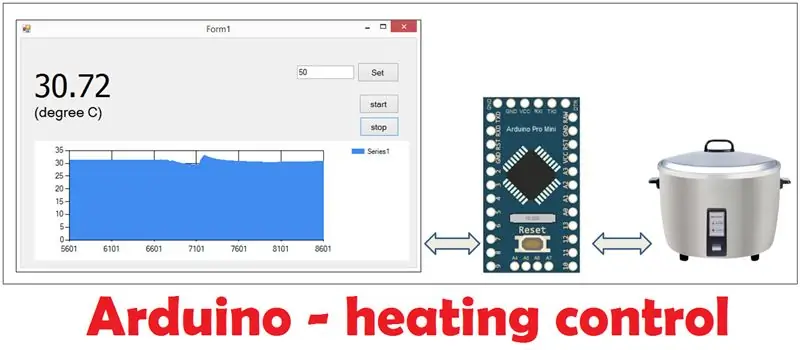
Valdykite temperatūrą šildymo elementu, „Arduino Pro Mini“valdys šildytuvą, kad pasiektų nustatytą temperatūrą, taip pat rodo temperatūros grafiką kompiuteriu (naudojant „Visual Studio“)
Šis projektas gali būti vadinamas temperatūros reguliatoriumi.
1 žingsnis: Aparatinės ir programinės įrangos paruošimas
Techninei įrangai reikia:
1. „Arduino Pro Mini“
2. Šildymo elementas (šiame projekte naudojamas ryžių viryklės kaitinimo elementas)
3. Relė 24VDC (kontaktas 220VAC 2A)
Programinei įrangai reikia:
1. „Arduino IDE“
2. „Visual Studio 2008“
2 žingsnis: Temperatūros matavimas
Temperatūrai matuoti naudojamas jutiklis NTC termistorius. Išsami instrukcija, kaip naudoti šį jutiklį „Arduino“, žiūrėkite projektą šioje nuorodoje
Jei jau suprantate, kaip matuoti temperatūrą „Arduino“, galite apeiti šį veiksmą.
3 žingsnis: peržiūrėkite aparatūrą

Kadangi 220VAC naudojamas šildymui valdyti, todėl svarbu pažvelgti į relę 24VDC ir ryžių viryklės kaitinimo elementą
Šio projekto relė yra OMRON MY2NJ 24VDC 250VAC 5A
Tai reiškia: relės ritę valdo 24VDC, o kontaktas gali įkelti iki 250VAC 5A
Ryžių viryklės modelis yra „Sharp KSH-218“, jis turi 2 režimus: virimo ir pašildymo režimą. Šiltas režimas: atsparumas šildymui yra 1,1 (KOhm); kadangi virimo režimas turi 80 (omų) kaitinimo atsparumą, „virimo režimas“gali sukelti daugiau kaitinimo nei „šiltas režimas“-> šiame projekte naudojamas „virimo režimas“Ohm) = 2,75 (Amp)-> ši srovė yra pakankamai maža relėms (kurios gali įkelti iki 5 Amp)
4 žingsnis: sukurkite grandinę
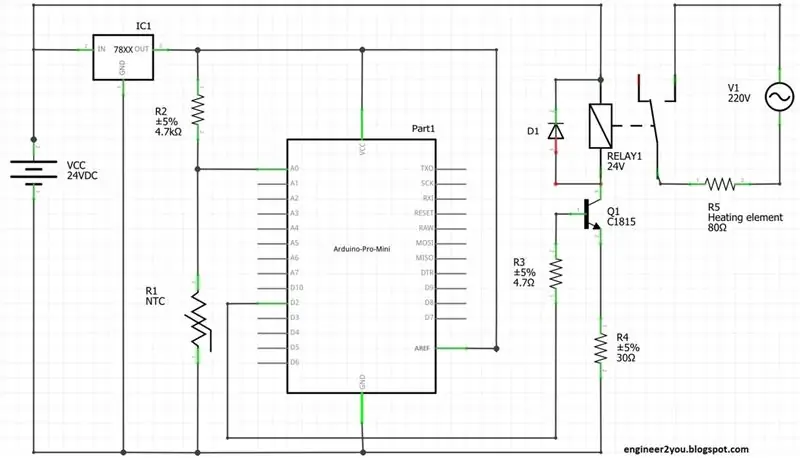
Grandinė turi 2 funkcijas: išmatuokite temperatūrą NTC termistoriaus jutikliu ir valdykite įjungimo/išjungimo kaitinimo elementą per relę
5 žingsnis: „Arduino“kodas
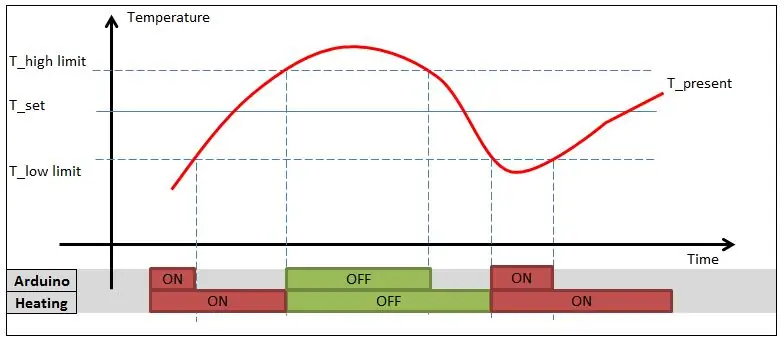
Kodas bus pateiktas aukščiau esančioje diagramoje:
a. Kai esama temperatūra „T_present“yra žemiau „T_low limit“-> „Arduino“siųs išvesties komandą, šildymas įjungtas. Šildymas įjungtas iki „T_high limit“
b. Šildymas išjungtas, kol „T_present“pasieks „T_high limit“
c. Kai temperatūra nukrenta iki „T_low limit“, šildymas vėl įjungiamas. Šis valdymo būdas padės šildymui neįjungti/išjungti taip dažnai -> gali sugadinti relę ar kaitinimo elementą
Arduino kodo nuoroda yra čia
„Arduino“skaitys komandą iš kompiuterio („Visual Studio 2008“) iš „COM Port“. Tada jis kontroliuoja temperatūrą, kaip nurodyta aukščiau.
Pastaba: kadangi kaitinimo elementas yra per karštas, „ON“būsenoje jis pakaitomis įjungiamas/išjungiamas, kad būtų sumažintas kaitinimas
6 veiksmas: „Visual Studio 2008“kodas
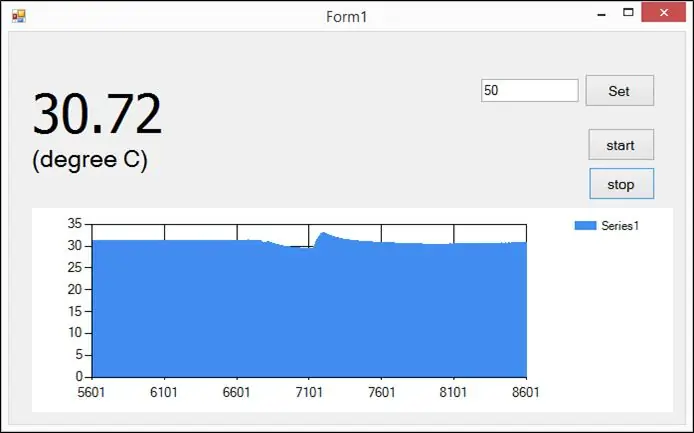
Mažas HMI iš kompiuterio yra sukurtas „Visual Studio 2008.“. Jis nusiųs komandą „Arduino“temperatūrai valdyti, taip pat gaus temperatūrą iš „Adruino“ir parodys grafike
Visą „Visual Studio“kodą rasite čia („Google“dalis)
7 žingsnis: žiūrėkite vaizdo įrašą

visą projektą apibendrina šis vaizdo įrašas, žiūrėkite, kad būtų lengviau suprasti
www.youtube.com/watch?v=R95Jmrp87wQ
Rekomenduojamas:
Televizoriaus nuotolinio valdymo pultas tampa RF nuotolinio valdymo pultu -- NRF24L01+ pamoka: 5 žingsniai (su paveikslėliais)

Televizoriaus nuotolinio valdymo pultas tampa RF nuotolinio valdymo pultu || NRF24L01+ Pamoka: Šiame projekte parodysiu, kaip aš naudoju populiarųjį nRF24L01+ RF IC, norėdamas belaidžiu būdu sureguliuoti LED juostos ryškumą per tris nenaudingus televizoriaus nuotolinio valdymo pulto mygtukus. Pradėkime
„IRduino“: „Arduino“nuotolinio valdymo pultas - imituokite pamestą nuotolinio valdymo pultą: 6 žingsniai

„IRduino“: „Arduino“nuotolinio valdymo pultas - imituokite pamestą nuotolinio valdymo pultą: jei kada nors pametėte televizoriaus ar DVD grotuvo nuotolinio valdymo pultą, žinote, kaip apmaudu, kai tenka vaikščioti, ieškoti ir naudoti paties įrenginio mygtukus. Kartais šie mygtukai net nesuteikia tokių funkcijų kaip nuotolinio valdymo pultas. Gauti
ELEKTRONINIO GREITIO VALDYMO (ESC) VALDYMO SIGNALO GENERATORIO ALTERNATYVA: 7 žingsniai

ELEKTRONINIO GREITIO VALDYMO (ESC) VALDYMO SIGNALŲ GENERATORIO ALTERNATYVA: Prieš kurį laiką savo „YouTube“kanale paskelbiau vaizdo įrašą (https://www.youtube.com/watch?v=-4sblF1GY1E), kuriame parodžiau, kaip pasidaryti vėjo turbiną. iš bešepetėlio nuolatinės srovės variklio. Aš padariau vaizdo įrašą ispanų kalba ir paaiškino, kad šis variklis buvo atiduotas
Įprastas nuotolinio valdymo rinkinys transformuotas į keturių kanalų RC žaislinį nuotolinio valdymo pultą: 4 žingsniai

Įprastas nuotolinio valdymo rinkinys transformuotas į keturių kanalų RC žaislinį nuotolinio valdymo pultą: 62 将 通用 遥控 转换 转换 为 为 玩具 模型 中 使用 的 四方法 非常 简单。 只需 准备 一些 瓦楞纸 板 , 然后 按照 视频 教程 完成 这个 电子 项目 并 并 为 视频 教程 完成 这个 电子 项目 并 并 为
Konvertuokite savo IR nuotolinio valdymo pultą į RF nuotolinio valdymo pultą: 9 žingsniai (su paveikslėliais)

Konvertuokite savo IR nuotolinio valdymo pultą į RF nuotolinio valdymo pultą: Šiandienos instrukcijoje aš jums parodysiu, kaip galite naudoti bendrą RF modulį be mikrovaldiklio, kuris galiausiai paskatins mus sukurti projektą, kuriame bet kurio įrenginio IR nuotolinio valdymo pultą galima paversti RF Nuotolinis. Pagrindinis privalumas konvertuojant
